
Inhoudsopgave:
- Auteur John Day [email protected].
- Public 2024-01-30 11:18.
- Laatst gewijzigd 2025-01-23 15:01.
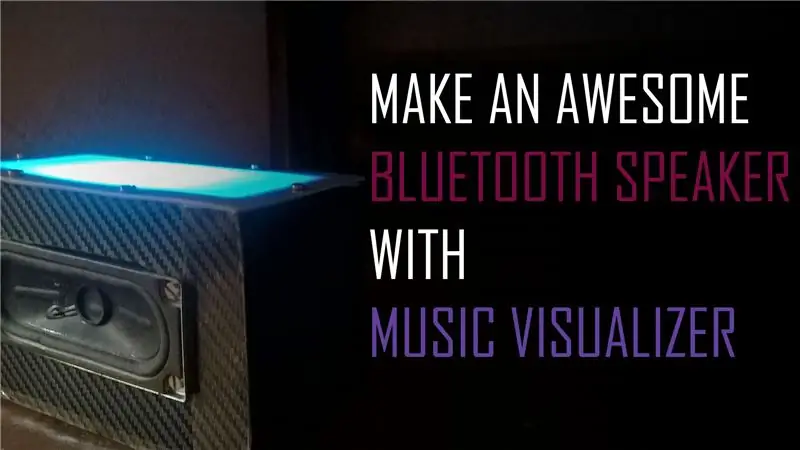
In deze instructable laat ik je zien hoe ik deze Bluetooth-luidspreker bouw met bovenaan een muziekvisualizer. Het ziet er echt cool uit en maakt het luistermoment van je nummer nog geweldiger. U kunt beslissen of u de visualizer wilt inschakelen of niet om de levensduur van de batterij te sparen en dus een langere speeltijd te krijgen.
Laten we beginnen.
Stap 1: Bekijk de video


De video bevat gedetailleerde informatie over alle stappen die bij het proces betrokken zijn. Bekijk het eerst zodat het nog gemakkelijker is om te begrijpen wat je hierna gaat lezen.
Stap 2: Benodigde onderdelen



De Bluetooth-module: INDIA - https://amzn.to/2pfVT5o VS - https://amzn.to/2pfVT5oUK -
Spreker:INDIA - https://amzn.to/2DqCC6EUS - https://amzn.to/2DqCC6EUK -
Arduino:INDIA - https://amzn.to/2FAOfxMUS - https://amzn.to/2FAOfxMUK -
MAX9814 Module:INDIA - https://amzn.to/2pgQdseUS - https://amzn.to/2pgQdseUK -
WS2812B LED's:INDIA - https://amzn.to/2FPmz7tUS - https://amzn.to/2FPmz7tUK -
Batterijlader met beveiligingscircuit:INDIA - https://amzn.to/2FHxgpnUS - https://amzn.to/2FHxgpnUK -
Switch:INDIA - https://amzn.to/2Gqml4EUS - https://amzn.to/2Gqml4EUK -
Micro USB Breakout:INDIA - https://amzn.to/2pgQtYeUS - https://amzn.to/2pgQtYeUK -
Stap 3: Test de Bluetooth-module

Soldeer een speaker van 3 Watt op de Bluetooth-module en zet er 5 Volt op. Verbind het nu met uw Bluetooth-apparaat en speel enkele nummers af om te controleren of het werkt.
Stap 4: Snel prototypen
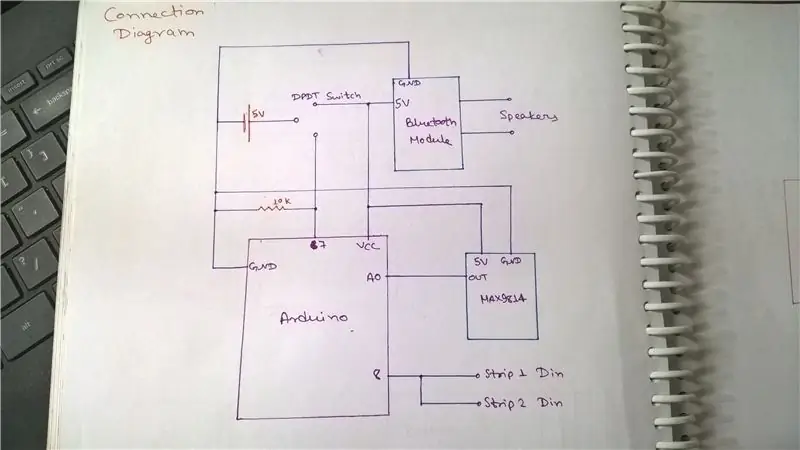
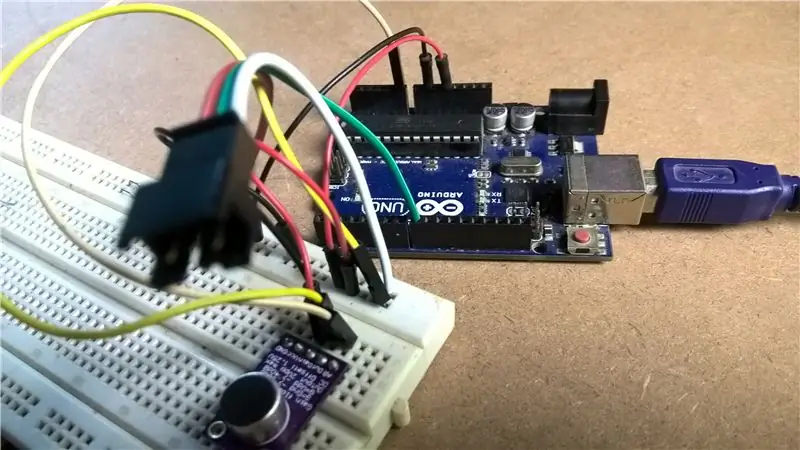

Ik heb verbindingen gemaakt volgens het bijgevoegde schakelschema, maar het onderdeel van de Bluetooth-module verwijderd. Toen heb ik de schets geüpload, ook bij deze stap gevoegd, en snel gecontroleerd of de LED's doen wat ze moeten doen, wat natuurlijk op het geluid reageert.
Merk op dat dezelfde schets gedurende het hele project zal worden gebruikt.
Stap 5: Plan de behuizing
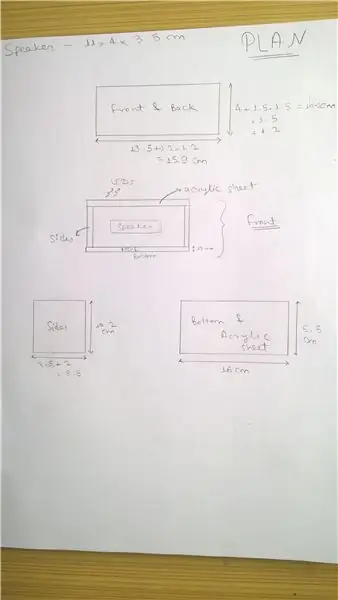
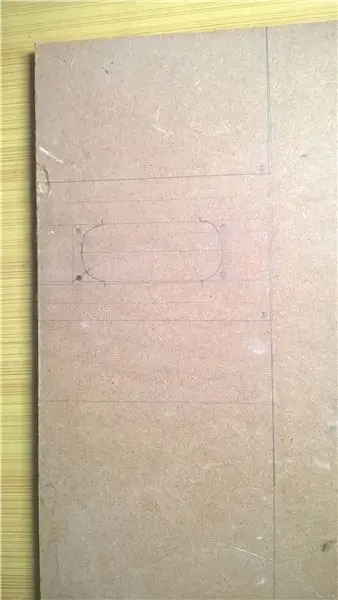

Tijd voor wat metingen. Ik heb de tijd genomen om alles op te meten en een plan te maken voor de behuizing die ik ga bouwen. Dit is nodig, want als het materiaal eenmaal op maat is gemaakt, moet je veel meer doen om het te veranderen als er iets misgaat, in tegenstelling tot elektronica waarbij je gewoon een lijn kunt veranderen en opnieuw kunt uploaden of een draad kunt desolderen en aan de juiste plaats. Dus als je je eigen behuizing gaat ontwerpen, doe het dan met geduld en heel voorzichtig.
Nadat mijn planning klaar was, tekende ik contouren op het materiaal dat ik ga gebruiken, een 12 mm dikke MDF. Voer deze stap ook heel voorzichtig uit, omdat een fout van 0,5 graad op het startpunt een fout van een paar graden kan worden na het afleggen van een afstand. Gebruik beter een tri-square en controleer de afmetingen nadat de schets is voltooid.
Stap 6: Knip het uit



Ik gebruik een gewoon mes voor rechte lijnen en een mes voor het snijden van bochten voor het snijden van het gat voor de luidspreker.
Ik begon uit het luidsprekergat te snijden. Gebruik voor het verwijderen van oneffenheden een vijl. Nadat ik zeker wist dat de luidspreker perfect zou passen, ging ik verder met het snijden van rechte lijnen.
Misschien wilt u voorzichtig zijn bij het kiezen van de snelheden waarmee u het hout snijdt. Minder snelheid is goed voor het zagen van bochten, terwijl je voor recht zagen met een gewoon mes zeker een hogere snelheid moet gebruiken.
Met lijm plak ik alle kanten aan elkaar. Ik heb de luidsprekerdiepte in de behuizing gemarkeerd, evenals de hoogte die nodig is om LED's volledig door een acrylplaat te laten diffunderen, die ongeveer 1,5 cm is. Houd er nu rekening mee dat tijdens het plaatsen van de componenten niets binnen deze gemarkeerde lijnen mag staan.
Ik heb de gaten voor de luidspreker gemarkeerd en geboord met een passende boor.
Tegelijkertijd heb ik ook openingen gemaakt voor de schakelaar die ik ga gebruiken en het micro-USB-breakout-bord, met behulp van boor en decoupeerzaag met gebogen snijblad.
Stap 7: Laat het er goed uitzien




Nu, om de behuizing er goed uit te laten zien, heb ik koolstofvezelvinyl gesneden voor alle 5 zijden. Ik sneed ze iets groter dan nodig was en nadat ik ze aan hun respectievelijke zijkanten had geplakt, verwijderde ik ze met een scherp mes.
Terwijl ik aan het snijden was, sneed ik ook de acrylplaat na het meten van de bovenkant van de behuizing. Ik heb gaten geboord ter grootte van de moeren die ik ga gebruiken. Met dezelfde gaten als richtlijn maakte ik markeringen op de behuizing waar de gaten moesten worden geboord om de plaat te bevestigen en boorde deze vervolgens uit met een boor die één maat kleiner was dan die in de plaat.
Stap 8: Doe de verbindingen



Dus na dit alles heb ik twee draden aan de ingang van de li-ionlader gesoldeerd. Ik heb de batterij en de step-up converter in een hoek vastgezet met wat hete lijm. Toen nam ik twee sets van twee draden en maakte ze aan het einde kort. Ik soldeer het kortgesloten uiteinde aan de Bluetooth-mp3-spelermodule en vanaf het andere uiteinde gaat de ene draad naar een schakelaar en de andere naar Arduino. U hoeft alleen 5V-draad aan de schakelaar te solderen en de aardingsdraad kan direct op het apparaat worden gesoldeerd. De draden die aan de Li-Ion-opladeringang zijn gesoldeerd, kunnen nu worden gesoldeerd aan het micro-USB-breakout-bord en het bord kan op zijn plaats worden vastgezet met wat hete lijm.
Om het draad gedoe te verminderen, heb ik een kleine PCB gemaakt met Arduino en de geluidssensor erop met alle aansluitingen. De verbinding is echt vrij eenvoudig en kost niet veel tijd om te voltooien. Het aansluitschema is bijgevoegd in stap 4.
Op dit punt kunt u uw verbinding controleren door de stroomdraden kort te sluiten. Ik moest mijn batterij vervangen door een andere, omdat de vorige plotseling niet meer werkte.
Stap 9: Nog wat verbindingen



Met een dun wit karton heb ik zo'n tray gemaakt waarin ik de LED's monteer. Ik maakte drie gaten voor stroom en gegevens in draden en soldeerde ze op hun respectieve plaatsen. Ik heb de stroom- en datadraden op beide strips kortgesloten. Voor het kortsluiten van de gegevens heb ik de eerder gebruikte techniek gebruikt.
Met behulp van een FTDI-bord heb ik de schets naar Arduino geüpload. Ik heb alles op zijn plaats gezet en voordat ik alles eindelijk instelde, testte ik de opstelling door de draden naar de batterij kort te sluiten en alles werkte prima. De pin 7 wordt gebruikt om te beslissen of de LED zal branden of niet. Als het hoog is, moet de LED branden en als het niet hoog is, moet de LED uit zijn (de gele draad aangesloten op pin 7). Ik trok de pin 7 laag met behulp van een 10k-weerstand om valse triggering te verwijderen.
Toen ik bij de schakelaarverbinding kwam, heb ik beide middelste terminals kortgesloten en de 5V van de step-up-converter eraan gesoldeerd. Ik heb ook de twee polen van een kant kortgesloten, zodat het niet uitmaakt waar de schakelaar wordt verplaatst, de Bluetooth-module en Arduino moeten worden ingeschakeld (zie afbeelding). Het verschil zit hem in het feit dat ik pin 7 van de Arduino aan een van de overgebleven polen soldeer. Op deze manier wordt pin 7 verbonden met 5V of aarde, wat aangeeft dat de Arduino de LED's in- of uitschakelt. Ik heb de verbindingen gemaakt zoals ik heb beschreven en alles werkt prima. Door de schakelaar aan de ene kant om te draaien, worden alleen de Bluetooth-luidspreker en Arduino ingeschakeld en door deze naar de andere kant te draaien, gaat de LED ook branden.
Zonder nog meer tijd te verspillen, soldeerde ik snel de luidsprekerdraden aan de luidspreker. Met een beetje hete lijm heb ik de schakelaar op zijn plaats vastgezet. Daarna heb ik de luidspreker op zijn plaats vastgezet met behulp van passende bouten en moeren.
Stap 10: Voltooien




Plaats de LED tray op zijn plaats en schroef vervolgens de plexiglas plaat erop en klaar.
Dat was alles voor Instructable. Bedankt voor het lezen.
Als je dit project leuk vond, toon dan je steun door je te abonneren op Instructables en YouTube.
YouTube-link: www.youtube.com/c/Tesalex.
Tot ziens in de volgende Instructable:)
Aanbevolen:
Translightion Board (bestuurbare muziekvisualizer) - Ajarnpa

Translightion Board (Controllable Music Visualizer): vertaal muziek naar een oogverblindende lichtshow met dit aanpasbare lichtcontrollerproject. Geweldig voor DJ's, feesten en 1:1-shows! Bijgewerkte demo hieronder
Een computer demonteren met eenvoudige stappen en afbeeldingen: 13 stappen (met afbeeldingen) Antwoorden op al uw "Hoe?"

Een computer demonteren met eenvoudige stappen en afbeeldingen: dit is een instructie over het demonteren van een pc. De meeste basiscomponenten zijn modulair en gemakkelijk te verwijderen. Wel is het belangrijk dat je er goed over georganiseerd bent. Dit zal helpen voorkomen dat u onderdelen kwijtraakt, en ook bij het maken van de hermontage e
Muziekvisualizer met Arduino - Ajarnpa

Muziekvisualizer met Arduino: interactieve muziekvisualizerComponentsLM338T x5Potentiometer x2 (1k en 10k)1N4006 diode x5Capacitor x2 (1uF en 10uF)Weerstanden x3 (416, 10k en 1k)Aux-splitter
Uw afbeeldingen opslaan voor uw taak: 4 stappen (met afbeeldingen)

Uw afbeeldingen opslaan voor uw taak: 1. Open een nieuw Google-document en gebruik deze pagina om uw afbeeldingen te beveiligen.2. Gebruik ctrl (control) en de "c" sleutel om te kopiëren.3. Gebruik ctrl (control) en de "v" sleutel om te plakken
Afbeeldingen alleen horizontaal of verticaal naadloos maken (voor "The GIMP"). 11 stappen (met afbeeldingen)

Afbeeldingen alleen horizontaal of verticaal naadloos maken (voor "The GIMP").: Als u de plug-in "Maak naadloos" in GIMP probeert, wordt de afbeelding zowel horizontaal als verticaal naadloos. Het zal je niet toestaan om het naadloos te maken in slechts één dimensie. Dit instructable zal je helpen om ima
